Kako promijeniti font u sustavu Windows 10
Ovaj članak će vas naučiti kako promijeniti font u sustavu Windows 10. OS nema postavku za promjenu fonta za cijeli sustav, ali još uvijek možete promijeniti font uređivanjem Windows registar. Uređivanje registra je brzo, a to možete učiniti pomoću aplikacije Windows Notepad.
Uređivanje Windows Registry
Evo kako promijeniti font u sustavu Windows 10.
-
Koristiti Windows Search za traženje i zatim otvaranje Postavke fonta. Sada ćete vidjeti popis instaliranih fontova.
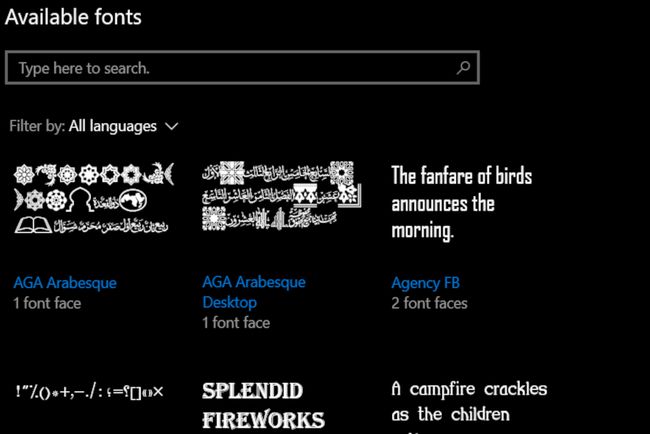
-
Pažljivo zabilježite naziv fonta koji želite koristiti kao zadani za Windows 10.
Važna je preciznost. Uređivanje registra možda neće funkcionirati ako naziv fonta nije baš onako kako je prikazano u izborniku Postavke fonta, uključujući razmake i velika slova.
Otvorite aplikaciju Notepad.
-
Kopirajte i zalijepite sljedeći tekst u Notepad.
Windows Registry Editor verzija 5.00
[HKEY_LOCAL_MACHINE\SOFTWARE\Microsoft\Windows NT\CurrentVersion\Fonts]
"Segoe UI (TrueType)"=""
"Segoe UI Bold (TrueType)"=""
"Segoe UI Bold Italic (TrueType)"=""
"Segoe UI Italic (TrueType)"=""
"Segoe UI Light (TrueType)"=""
"Segoe UI Semibold (TrueType)"=""
"Segoe UI simbol (TrueType)"=""
[HKEY_LOCAL_MACHINE\SOFTWARE\Microsoft\Windows NT\CurrentVersion\FontSubstitutes]
"Segoe UI"="Naziv novog fonta"Uređivanje Windows Registry može uzrokovati nestabilnost. Dobro je provjeriti imate li nedavno Sigurnosna kopija sustava Windows dostupno prije uređivanja registra.
-
Promijenite "Naziv novog fonta" u zadnjem retku teksta zalijepljenog u Notepad u naziv fonta koji želite koristiti. Navodnici trebaju ostati. Na snimci zaslona ispod, font je promijenjen u kalifornijski FB.

Klik Datoteka > Spremi kao. Pojavljuje se prozor File Explorera koji vam omogućuje spremanje datoteke.
Odaberite padajući izbornik pored Spremi kao vrstu i promijenite odabir iz Tekstualni dokumenti (*.txt) do Sve datoteke.
-
Unesite naziv datoteke u Naziv datoteke polje. Sam naziv datoteke može biti kakav god želite, ali mora završavati nastavkom .reg. Na snimci zaslona ispod, na primjer, datoteku smo nazvali californian-fb-font-change.reg.

Klik Uštedjeti.
Otvorena File Explorer i idite do .reg datoteke koju ste upravo spremili.
Dvaput kliknite na .reg datoteku.
Pojavit će se upozorenje koje vas podsjeti da uređivanje registra može uzrokovati pogreške. Klik Da.
Pojavit će se poruka potvrde. Klik U redu.
Ponovno pokrenite računalo.
Promjena fonta stupit će na snagu nakon što ponovno pokrenete Windows.
Ograničenja fontova u sustavu Windows 10
Ova metoda će promijeniti većinu fontova u sustavu Windows 10, ali neće prilagoditi sve. Možda ćete primijetiti elemente sučelja koji se ne mijenjaju, kao što je font Windows izbornika Start. Nije moguće promijeniti ove vrste fontova u ovoj verziji sustava Windows.
Nakon ove promjene možete primijetiti pogreške u oblikovanju teksta. Dobra vijest je da su ove pogreške rijetke. Loša vijest je da se ne mogu popraviti.
Kako vratiti zadani font za Windows 10
Želite vratiti svoj font na zadane postavke? To možete učiniti i uređivanjem registra. Slijedite gore navedene korake, počevši od 3. koraka. Stavite donji tekst u Notepad umjesto teksta pronađenog u koraku 4.
Windows Registry Editor verzija 5.00
[HKEY_LOCAL_MACHINE\SOFTWARE\Microsoft\Windows NT\CurrentVersion\Fonts]
"Segoe UI (TrueType)"="segoeui.ttf"
"Segoe UI Black (TrueType)"="seguibl.ttf"
"Segoe UI Black Italic (TrueType)"="seguibli.ttf"
"Segoe UI Bold (TrueType)"="segoeuib.ttf"
"Segoe UI Bold Italic (TrueType)"="segoeuiz.ttf"
"Segoe UI Emoji (TrueType)"="seguiemj.ttf"
"Segoe UI Historic (TrueType)"="seguihis.ttf"
"Segoe UI Italic (TrueType)"="segoeuii.ttf"
"Segoe UI Light (TrueType)"="segoeuil.ttf"
"Segoe UI Light Italic (TrueType)"="seguili.ttf"
"Segoe UI Semibold (TrueType)"="seguisb.ttf"
"Segoe UI Semibold Italic (TrueType)"="seguisbi.ttf"
"Segoe UI Semilight (TrueType)"="segoeuisl.ttf"
"Segoe UI Semilight Italic (TrueType)"="seguisli.ttf"
"Segoe UI Symbol (TrueType)"="seguisym.ttf"
"Segoe MDL2 sredstva (TrueType)"="segmdl2.ttf"
"Segoe Print (TrueType)"="segoepr.ttf"
"Segoe Print Bold (TrueType)"="segoeprb.ttf"
"Segoe Script (TrueType)"="segoesc.ttf"
"Segoe Script Bold (TrueType)"="segoescb.ttf"
[HKEY_LOCAL_MACHINE\SOFTWARE\Microsoft\Windows NT\CurrentVersion\FontSubstitutes]
"Segoe UI"=-
Ovaj će tekst vratiti zadani Segoe UI font u sustavu Windows 10 nakon što pokrenete datoteku registra.
